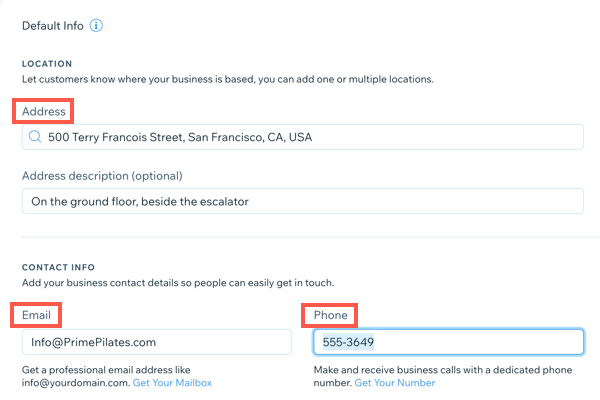Wix Bookings: personalizar a Página de Serviço
2 min
Neste artigo
- Personalizando o Layout, Design e Texto
- Editando suas Informações de Contato e Local
Sua Página de Serviço exibe as informações que seus clientes precisam saber sobre suas ofertas e como eles podem entrar em contato com você.
Importante:
Este artigo se refere à versão anterior da página de serviço. Se você não tiver atualizado para a nova página de serviço, ao clicar em Check-out de reservas nas páginas de reservas, você verá o seguinte prompt para obter acesso à nova página de serviço.
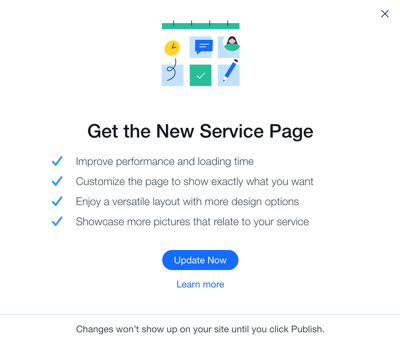
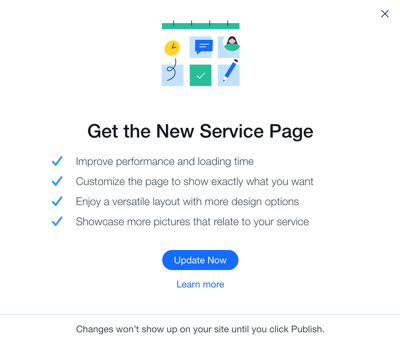
Você pode personalizar o design da Página de Serviço e os detalhes de contato específicos que deseja exibir usando o Editor Wix e o Painel de Controle.
Personalizando o Layout, Design e Texto
Dê à sua Página de Serviço a aparência certa para o seu negócio, enquanto mantém seus clientes informados sobre cada serviço que você oferece.
Para personalizar sua página de serviço:
- Clique no ícone Páginas
 no Editor.
no Editor. - Clique em Agendamentos.
- Selecione Bookings Checkout.
- Clique no elemento Página de serviços no Editor.
- Clique em Configurações.
- Se ainda não for selecionado, escolha a página de serviço no dropdown.
- Clique nas abas e personalize o layout, o design e o texto usando as opções disponíveis.
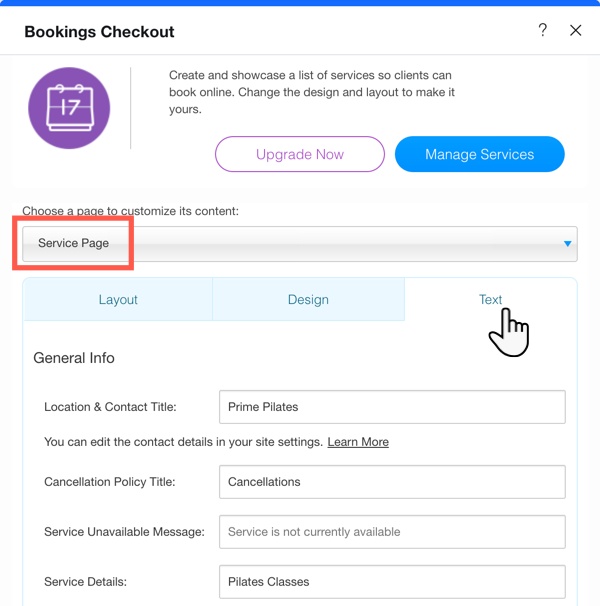
Editando suas Informações de Contato e Local
Manter seus dados de contato e localização atualizados é crucial para o bom funcionamento do seu negócio e para facilitar o contato dos seus clientes com você.
Edite o endereço comercial, o número de telefone e o endereço de email que aparecem na Página de Serviço na aba Informações Gerais do painel de controle do seu site.
Para editar suas informações de contato e localização:
- Vá para a aba Informações do negócio.
- Insira a localização da sua empresa no campo Endereço.
- Insira um endereço de email no campo Email.
Observação: quando um cliente faz agendamentos, a notificação é enviada para esse endereço de email. - Insira um número de telefone no campo Telefone.
Dica:
As informações padrão de contato e localização no Editor ou no modo de visualização não são exibidas no seu site online, apenas aparecem os detalhes que inseridos.